两台主机网线直连 用一根网线如何实现两台电脑直接传输文件
更新时间:2024-03-16 18:07:46作者:xiaoliu
如今计算机网络已经成为我们生活中不可或缺的一部分,在某些情况下,我们可能需要直接在两台主机之间传输文件,而不经过网络路由器。这种情况下,我们可以通过一根网线来实现两台电脑之间的直接传输。只需简单地将两台主机用网线直连,我们便能够在它们之间传输文件。这种方法不仅简单方便,而且速度快,适用于一些特殊的场景,比如两台电脑之间没有其他网络设备的情况下。接下来让我们一起来了解一下如何实现这种直接传输的方法吧。
操作方法:
1.将两台电脑直接用网线相连。

2.第一台电脑设置 一:打开设置面板
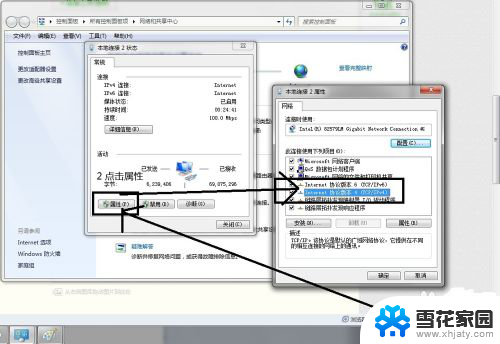
3.第一台电脑设置 二:将ip地址和网关设为192.168.0.1 目的是让这台电脑做另一台电脑的网关。 子网掩码一点击自动添加。
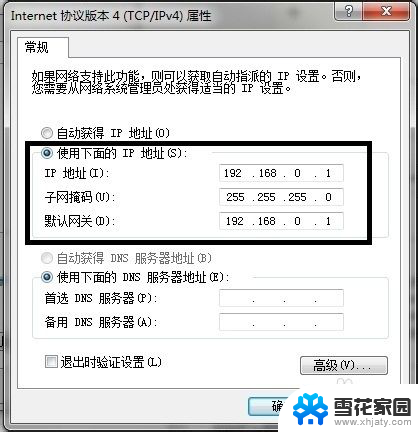
4.第二台电脑同样打开设置
然后,设置为如图所示:此处的ip地址最后点后的数可以是非1的小于254的数
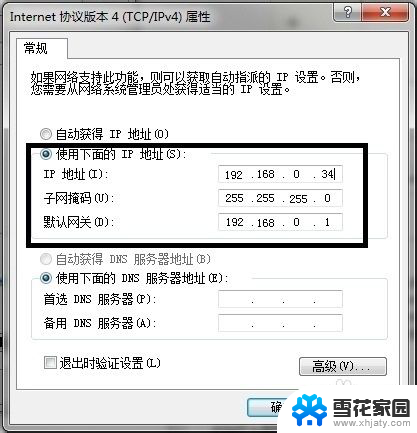
5.第二台电脑,然后打开cmd 一下ping第一台电脑。键盘 “windos键+R” 然后输入cmd ,回车。
如果和右图一样有时间返回,说明两台电脑连接成功。
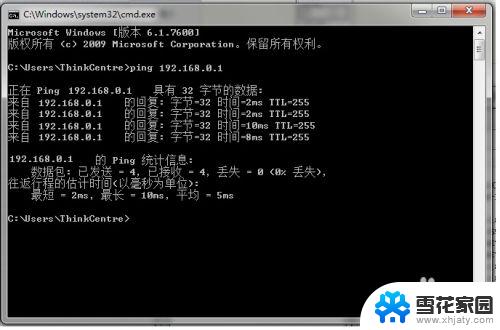
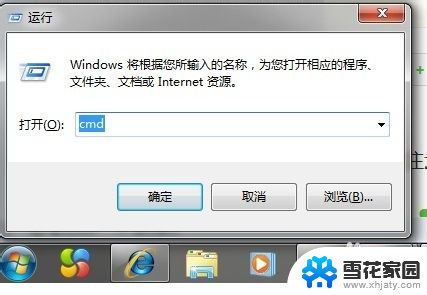
6.然后找到你要传送的文件:比如D盘的文件“测试”。
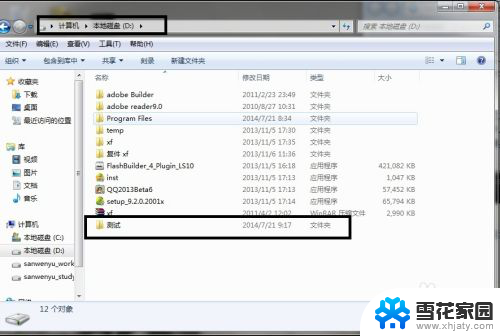
7.然后按照图中顺序点击操作。

8.出现下面对话框:
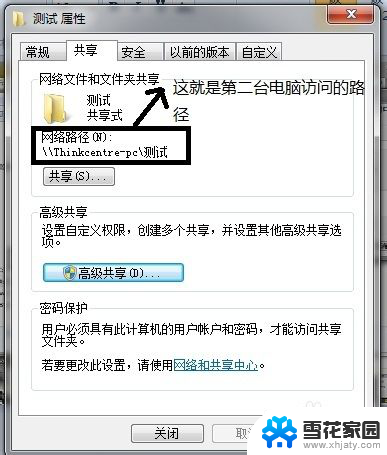
9.第二台电脑打开我的电脑 输入地址访问
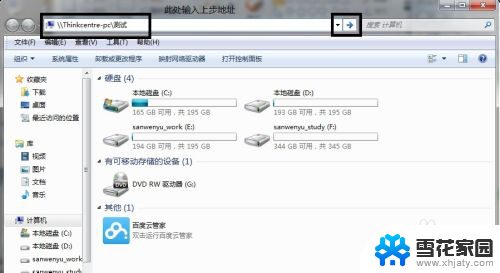
10.进入第一台电脑共享的文件夹
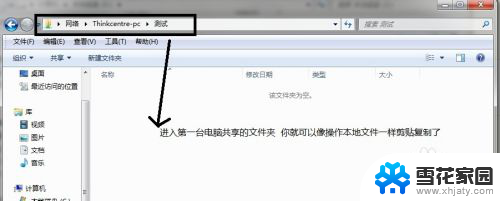
以上是关于两台主机网线直连的全部内容,如果有遇到相同情况的用户,可以按照小编的方法解决。
两台主机网线直连 用一根网线如何实现两台电脑直接传输文件相关教程
-
 电脑与电脑用网线连接 两台电脑如何用网线直连传输数据
电脑与电脑用网线连接 两台电脑如何用网线直连传输数据2025-04-12
-
 两台电脑可以直接用网线连接吗 两台电脑用网线如何直接传输数据
两台电脑可以直接用网线连接吗 两台电脑用网线如何直接传输数据2024-04-20
-
 电脑与电脑用网线连接 两台电脑如何直接通过网线互传文件
电脑与电脑用网线连接 两台电脑如何直接通过网线互传文件2024-08-27
-
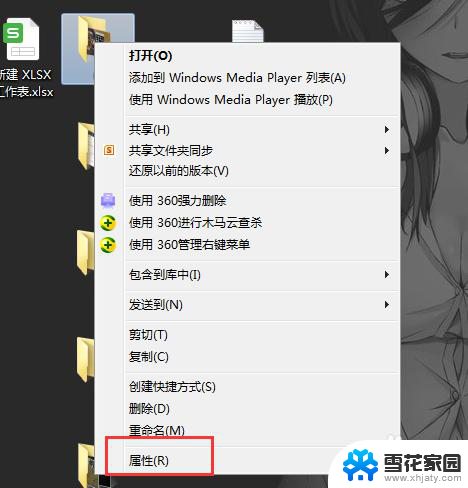 两台电脑之间如何互传文件 两台电脑之间通过网络传输文件的方法
两台电脑之间如何互传文件 两台电脑之间通过网络传输文件的方法2024-03-18
- 打印机两台电脑连接 一台打印机如何同时连接两台电脑
- usb打印机连接两台电脑 如何连接两台电脑到一台打印机
- 两个电脑怎么共享文件 两台电脑如何传输文件
- 两个电脑怎么数据线传文件 两台电脑怎么通过USB线互传文件
- 台式没有无线网卡怎么连接无线wifi 怎样让没有无线网卡的台式电脑实现WIFI联网
- 两台电脑传输大文件的方法 快速传输大文件的两台电脑间方法
- 电脑微信设置文件保存位置 微信电脑版文件保存位置设置方法
- 增值税开票软件怎么改开票人 增值税开票系统开票人修改方法
- 网格对齐选项怎么取消 网格对齐选项在哪里取消
- 电脑桌面声音的图标没了 怎么办 电脑音量调节器不见了怎么办
- 键盘中win是那个键 电脑键盘win键在哪个位置
- 电脑如何连接隐藏的wifi网络 电脑如何连接隐藏的无线WiFi信号
电脑教程推荐